Cara Menjadikan Foto Langsung Video & Edit dengan Mudah
Bayangkan ini: anda mempunyai Foto Langsung yang sudah hebat, tetapi bagaimana jika anda boleh menambahkan sedikit keajaiban seperti filem padanya? Nah, rasa apa? Anda benar-benar boleh! Mengubah Foto Langsung anda menjadi video dan mengeditnya boleh dilakukan. Ia sangat baik untuk dikongsi di media sosial kerana orang suka menonton video pendek! Jadi, menukar Foto Langsung anda kepada video adalah seperti menjadikan kenangan anda sangat menarik dan menyeronokkan berkongsinya! Belajar bagaimana untuk menjadikan Live Photo sebagai video daripada butiran berikut tanpa berlengah lagi.
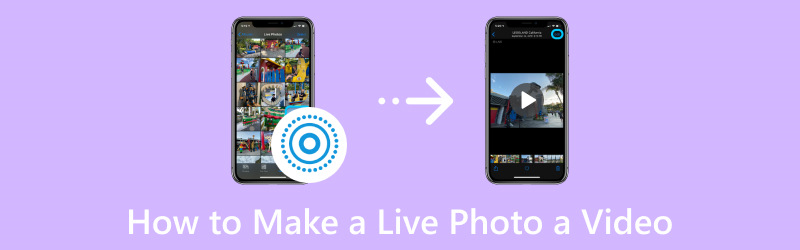
KANDUNGAN HALAMAN
Bahagian 1. Apa itu Live Photo
Foto Langsung ialah gambar unik yang boleh anda ambil dengan beberapa peranti, seperti iPhone. Ia seperti gambar biasa tetapi merakam pergerakan dan bunyi ringkas sebelum dan selepas gambar. Oleh itu, apabila anda melihat Foto Langsung, anda boleh melihat video pendek bergelung bersama-sama dengan gambar-gambar, menjadikan masa itu terasa lebih hidup.
Bahagian 2. Bagaimana Menjadikan Foto Langsung sebagai Video
Pernahkah anda mengambil Foto Langsung dan mahu mengubahnya menjadi klip video? Nah, ia agak mudah! Dan rasa apa? Anda boleh mengubah detik ajaib itu menjadi video yang boleh anda tonton dan kongsi. Berikut ialah cara menjadikan foto langsung sebagai video:
Langkah 1. Pergi ke aplikasi Foto anda dan cari Foto Langsung yang anda mahu jadikan video.
Langkah 2. Apabila melihat Foto Langsung, leret ke atas pada skrin. Ia akan membuka menu dengan beberapa pilihan.
Langkah 3. Dalam menu, anda akan melihat pilihan yang berbeza. Cari a Video atau sesuatu yang serupa, dan klik padanya.
Langkah 4. Selepas mengklik pada Video, Foto Langsung akan diubah menjadi video pendek. Anda akan melihat pratonton. Jika anda suka rupanya, cari pilihan untuk Jimat atau Eksport video itu.
Dengan cara ini, anda akan mempunyai Foto Langsung sebagai video bergerak untuk dikongsi atau ditonton. Semudah itu, anda telah mempelajari cara menukar Foto Langsung kepada video.
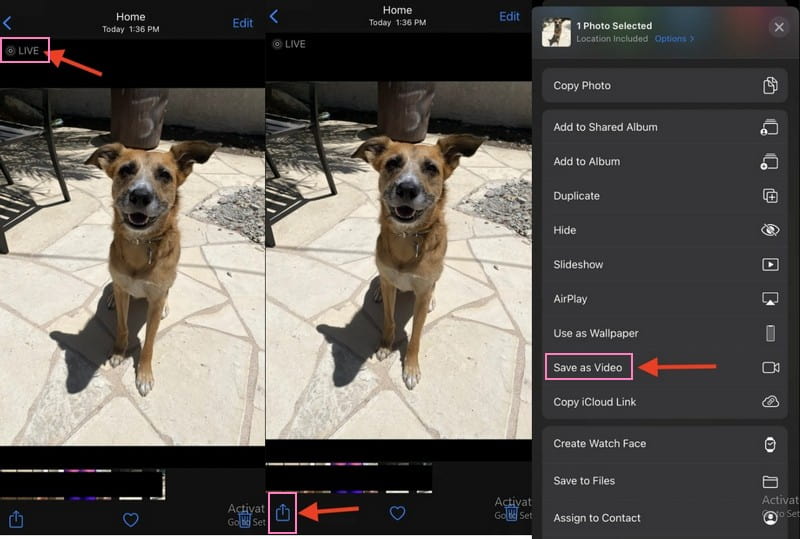
Bahagian 3. Bagaimana Menukar Foto kepada Video
Adakah anda ingin memberikan foto anda dimensi baharu dengan mengubahnya menjadi video yang menawan hati? Masuk Penukar Video Vidmore, alat yang berkuasa dan mesra pengguna yang menukar foto kegemaran anda kepada video dengan mudah. Di luar fungsi utamanya untuk menukar video, ia boleh menukar foto kepada video yang menarik. Ia mempunyai ciri terbina dalam untuk menukar foto anda kepada video dengan memilih format tertentu. Di samping itu, ia menawarkan pelbagai ciri penyuntingan untuk meningkatkan penampilan klip video anda. Jika anda ingin mencipta tayangan slaid yang menarik atau menambah baik ingatan digital anda, Vidmore Video Converter telah melindungi anda. Berikut ialah cara menukar foto kepada video menggunakan Vidmore Video Converter:
Langkah 1. Sebagai permulaan, muat turun perisian dari laman web rasmi. Setelah dimuat turun, sila pasang program. Selepas itu, teruskan untuk membuka program untuk bermula.
Langkah 2. Navigasi ke MV tab, dan pada bahagian tengah antara muka, anda akan melihat pilihan untuk mengimport fail imej. Klik pada (+), pilih foto yang anda mahu jadikan video dan importnya.
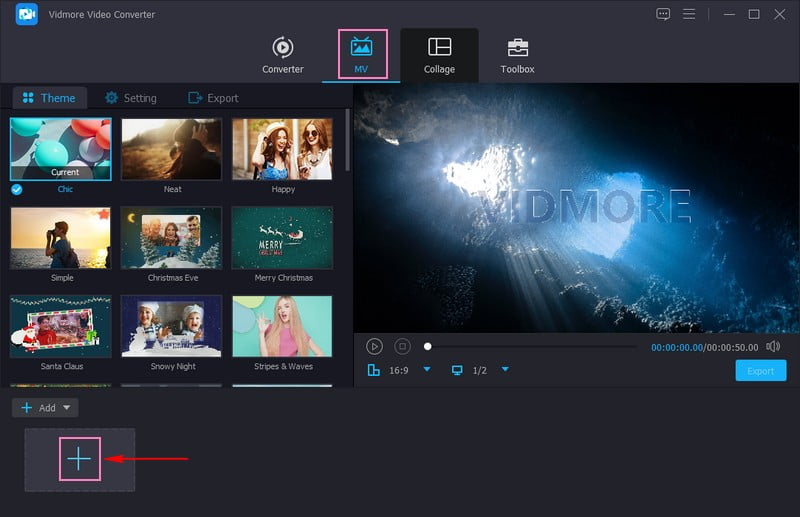
Langkah 3. Untuk menjadikan foto anda kelihatan lebih panjang dalam video, klik butang Jam butang di dalam fail imej yang diimport anda. Anda boleh memasukkan tempoh pilihan anda atau menggunakan kekunci anak panah untuk menambah atau mengurangkan tempoh.
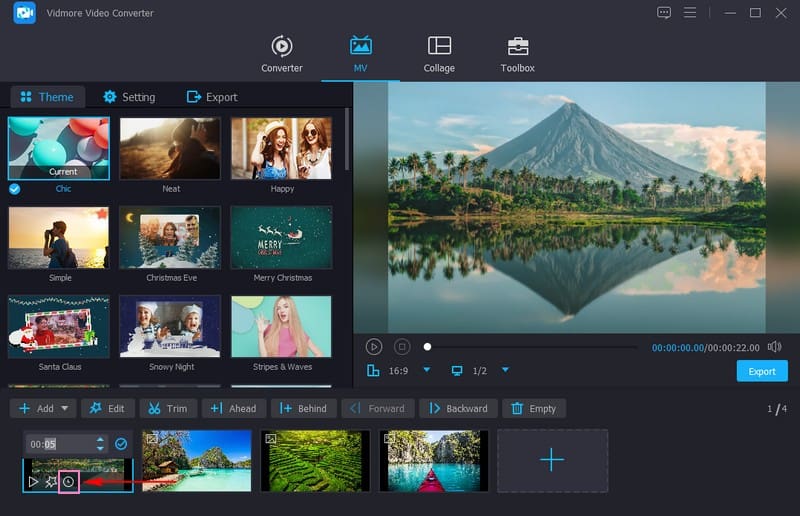
Langkah 4. Tekan Tongkat butang untuk mengedit output anda dengan lebih lanjut. Betulkan kedudukan output anda dan keluarkan bahagian yang tidak diingini dari Putar & Pangkas. Laraskan kesan asas, seperti ketepuan, rona, kontras dan kecerahan, dan gunakan penapis daripada Kesan & Penapis. Jika anda ingin memasukkan pemilikan ke dalam output anda, pergi ke Tanda Air, dan lakukan perkara anda. Setelah selesai, klik pada okey butang pada setiap ciri untuk menggunakan perubahan.
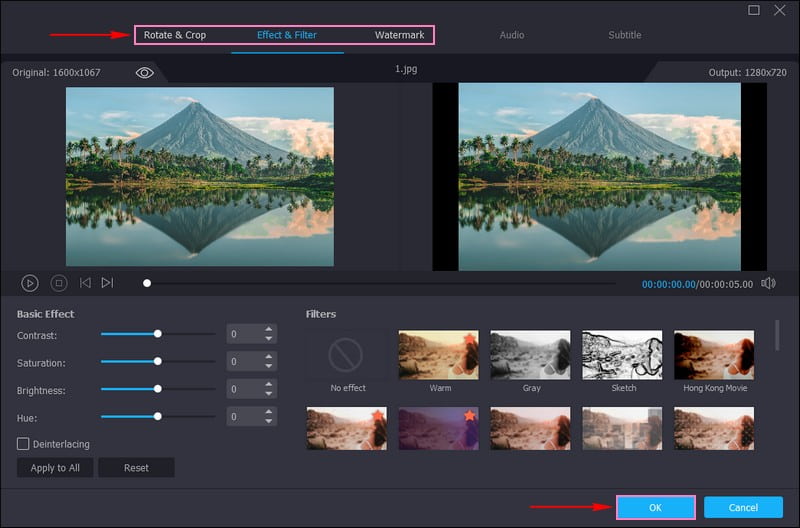
Langkah 5. Anda boleh menambah a Tema, Tajuk Mula & Tamat, dan Muzik latar pada Tema dan Tetapan pilihan.
Untuk menyediakan cara menukar foto anda kepada video, pergi ke Eksport butang untuk melihat pelbagai pilihan. Pada Format, pilih format video daripada senarai, seperti MP4, MOV, WMV, AVI, dan banyak lagi. Selain Format, anda boleh mengubah suai Resolusi, Kadar bingkai, dan Kualiti mengikut keperluan anda. Setelah selesai, tekan butang Mula Eksport butang untuk memulakan penukaran. Selepas itu, foto anda yang ditukar kepada video akan disimpan pada pemacu tempatan.
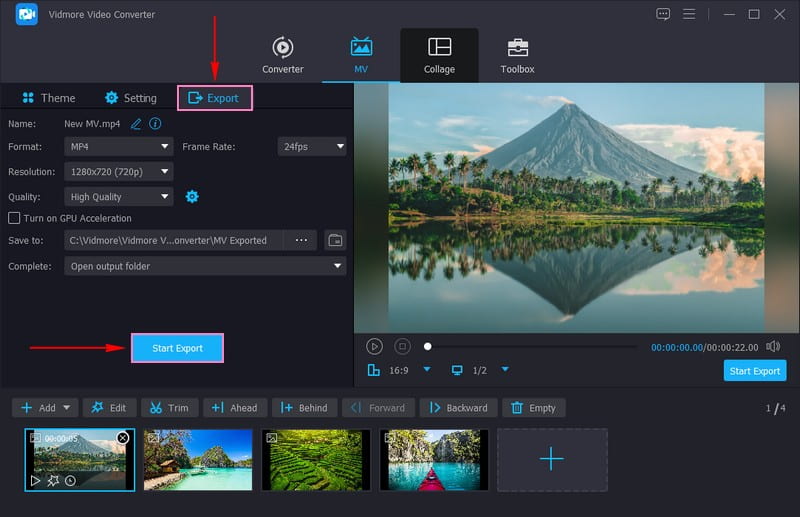
Petua Bonus: Cara Mengedit Foto Langsung
Jadi, jika anda mempunyai Foto Langsung dan anda mahu menjadikannya kelihatan lebih baik? Mengeditnya adalah seperti menambahkan beberapa sentuhan istimewa pada gambar anda yang boleh menjadikannya lebih hebat. Berikut ialah cara mengedit Foto Langsung:
Langkah 1. Mula-mula, pergi ke aplikasi Foto anda dan cari Foto Langsung yang ingin anda edit.
Langkah 2. Apabila melihat Foto Langsung, anda akan melihat satu Edit butang di suatu tempat.
Langkah 3. Kini anda akan melihat alatan yang berbeza untuk menjadikan Foto Langsung anda lebih sejuk. Anda boleh melihat perkara seperti mengubah suai kecerahan, menggabungkan beberapa kesan warna atau memangkas gambar.
Langkah 4. Semasa anda membuat perubahan, anda akan melihat pratonton rupa Foto Langsung anda. Jika anda menyukai kerja anda, klik pada Jimat butang untuk menyimpan perubahan anda.
Langkah 5. Foto Langsung anda kini semuanya dipertingkatkan! Anda boleh menikmati melihatnya dengan suntingan anda. Dan jika anda ingin menunjukkannya, anda boleh berkongsi dengan keluarga dan rakan anda.
Bahagian 4. Soalan Lazim tentang Menjadikan Foto Langsung sebagai Video
Mengapa saya tidak boleh menukar Foto Langsung saya menjadi video?
Pilihan Simpan sebagai Video tidak akan tersedia jika salah satu Foto Langsung yang dipilih mempunyai kesan Langsung digunakan. Dalam kes itu, anda mesti mengembalikan Foto Langsung kepada asal sebelum menyimpan dan mencantumkannya sebagai video.
Bagaimanakah saya boleh membuat video kertas dinding saya?
Pada Android yang lebih baharu, lancarkan Galeri, pilih video untuk digunakan sebagai kertas dinding, dan kemudian Tetapkan sebagai Kertas Dinding Langsung. Muat turun aplikasi VideoWall atau Video Live Wallpaper untuk Android yang lebih lama untuk menjadikan video sebagai kertas dinding anda.
Bagaimanakah cara menukar foto langsung kepada video Tiktok?
Mula-mula, tukar Live Photo anda kepada video daripada aplikasi Photos pada iPhone anda. Setelah ditukar, pergi ke aplikasi TikTok, dan tekan butang (+) untuk membuat video baharu. Pada skrin rakaman, klik butang Muat Naik dan pilih video Foto Langsung yang ditukar daripada gulungan kamera anda. Anda boleh mengedit video dengan memasukkan kesan, teks, muzik, dll. Setelah selesai, klik butang Seterusnya dan siarkannya.
Bagaimana untuk menukar Live Photos kepada video pada Android?
Pasang Live Photo to Video Converter dan bukanya untuk bermula. Pilih Foto Langsung yang anda ingin tukar dan pilih format video output. Setelah penukaran selesai, video mungkin akan disimpan dalam galeri peranti anda.
Bolehkah saya mengedit video Live Photo sebelum berkongsinya?
Ya! Anda boleh menggunakan Vidmore Video Converter untuk mengedit output anda yang selanjutnya kerana ia menawarkan beberapa ciri penyuntingan yang mungkin anda perlukan.
Kesimpulannya
Jawatan ini mengajar anda bagaimana untuk menyimpan Foto Langsung sebagai video, cara yang menyeronokkan untuk menghidupkan kenangan anda. Selain itu, siaran ini membentangkan butiran tentang cara menukar foto kepada video menggunakan Vidmore Video Converter. Selain keupayaan menukar, ia menawarkan ciri penyuntingan untuk menjadikan video anda menawan.


